Slik løser du Bluetooth-problemer på Windows 10

Bluetooth lar deg koble Windows 10-enheter og tilbehør til PC-en din uten behov for ledninger. Her er ulike teknikker for å løse Bluetooth-problemer.
Hvis du åpner Google Maps og legger merke til at alt er grønt, betyr det at det sannsynligvis er et vegetasjonsdekke i det området. Grønt på et kart betyr at det er grønne områder som golfbaner, naturreservater, parker, hager, hager, skoger og så videre.
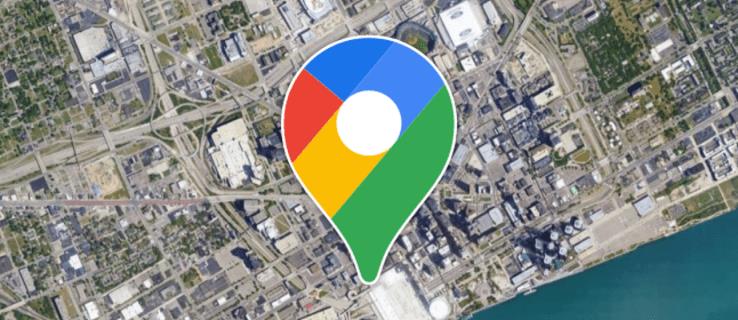
På Google Maps brukes forskjellige nyanser for å gi mer informasjon om et område. Når det er en mørkegrønn nyanse, viser den tungt eller tett vegetasjonsdekke. En lysere nyanse betyr at vegetasjonsdekket er lysere. Mintgrønt brukes for å vise naturområder som er offentlig eid.
Forskjellige farger på Google Maps
Fysiske kart bruker forskjellige farger for å vise områdets høyde. Ulike nyanser av grønt kan brukes med lav høyde vist i mørkegrønt. En lysere nyanse brukes til høyere høyder.
Google Maps bruker 25 fargetoner på kartene sine. Fargeskjemaene gjør kartene lettere å forstå. Google har brukt sine satellittbilder og en fargekodingsalgoritme for å lage mer naturtro kart med høyere fargemetning sammenlignet med de matte nyansene på slutten av 2010-tallet.
Grønt er ofte assosiert med naturen, og det er derfor det brukes på kart. Mer spesifikt brukes grønt for skogkledd terreng, med fargetonen typisk avhengig av tetthet.
Ulike farger representerer forskjellige ting på Google Maps. Som nevnt representerer grønne nyanser ulike vegetasjonstettheter. Andre er:
Disse fargene gjør det mye lettere å forstå geografien til et sted på et øyeblikk.
Grønn i terrengvisning
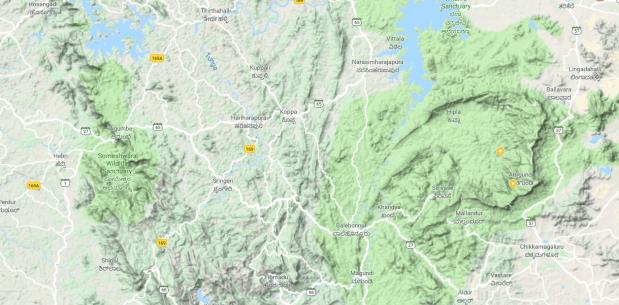
Terrengvisning hjelper brukere med å se høyden til naturlige funksjoner i 3D. Dette inkluderer kløfter, daler, åser og fjell. Konturlinjer er inkludert for å vise relative høyder.
Naturentusiaster og turgåere kan lære mye av dette. Det er en av de beste ressursene når du planlegger utendørsaktiviteter som camping og fotturer i et område du aldri har vært i. Du kan enkelt identifisere gode rom nær deg. Du kan se landskapene i større detalj for å finne ut hva du kan forvente.
Terrengutsikten fremhever nasjonalparker med en lysere og mer jevn grønn. Ellers indikerer mørkere farger tykkere skog eller busk.
Terrengutsikten kan være grønn ved tett vegetasjonsdekke eller skog. Google Maps fremhever områder med forskjellige grønne nyanser for å gjøre det lettere å identifisere dem.
Viser grønne områder i Google Maps
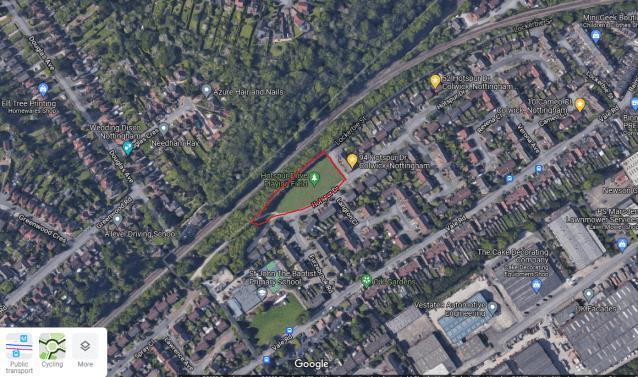
Google Maps tilbyr forskjellige måter å se grønne områder eller utendørsplasseringer på. Hvis du ønsker å lære en bestemt sone på kartet som interesserer deg, kan disse filtrene hjelpe:
Funksjonene ovenfor kan hjelpe deg å vite hva du kan forvente hvis du besøker et slikt område. En grundig titt på et område hjelper deg med å avgjøre om du skal besøke.
Hvordan utforske uteområder og grønne områder
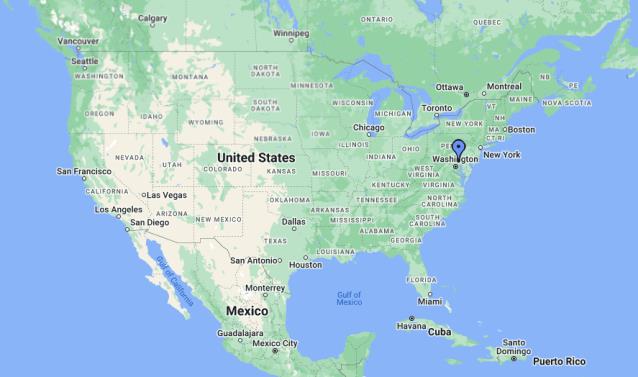
Hvis du vil se nærmere på miljøet ditt, er her noen funksjoner som kan hjelpe:
Du kan utforske uteområder og grønne områder ved å dra nytte av ulike funksjoner i Google Maps. Disse områdene kan vises og lagres etter behov. Bildene og brukeranmeldelser som er igjen kan gi deg mer informasjon om plasseringene.
Google Maps nøyaktighet
Generelt er kartene i Google Maps nøyaktige og mottar hyppige oppdateringer. Det eliminerer imidlertid ikke sjansene for unøyaktigheter.
Forekomster når Google Maps kan være unøyaktig
Selv om det er sjeldent, er unøyaktigheter på Google Maps fortsatt mulig. Brukere oppfordres til å rapportere eventuelle unøyaktigheter som oppstår for å bidra til å forbedre kartet.
Vanlige spørsmål
Skal alt på Google Maps være grønt?
Nei. Ulike farger brukes på Google Maps for å representere ulike funksjoner og steder. Dette gjør det relativt enkelt å forstå kartet. Hvis alt ser grønt ut, kan det være du ser på et område med tungt vegetasjonsdekke. Zoom inn hjelper deg med å se nærmere.
Er det mulig å tilpasse fargeskjemaet for Google Maps?
Google Maps' fargevalg kan tilpasses ved å velge en annen stil. Du kan lage et tilpasset fargeskjema.
Kan grønne områder slås av?
Grønne områder er en standardfunksjon på Google Maps. Som sådan kan de ikke slås av. Hvis du vil ha en detaljert visning, velg satellittvisning.
Forstå grønne fargeskjemaer på Google Maps
Mens forskjellige farger brukes på Google Maps, kan grønt være fremtredende hovedsakelig på grunn av vegetasjon. Ulike fargetoner forteller deg mer om et områdes høyde, blant annet skissert i artikkelen.
Har du noen gang brukt Google Maps? Hadde du problemer med å forstå bruken av grønt? Gi oss beskjed i kommentarfeltet nedenfor.
Bluetooth lar deg koble Windows 10-enheter og tilbehør til PC-en din uten behov for ledninger. Her er ulike teknikker for å løse Bluetooth-problemer.
Lær deg å ta kontroll over personvernet ditt ved å tømme Bing-søkeloggen og Microsoft Edge-loggen med enkle trinn.
Oppdag den beste samarbeidsprogramvaren for små bedrifter. Finn verktøy som kan forbedre kommunikasjon og produktivitet i teamet ditt.
Lær hvordan du holder statusen din aktiv i Microsoft Teams. Følg våre trinn for å sikre at du alltid er tilgjengelig for kolleger og kunder.
Oppdag den beste prosjektledelsesprogramvaren for småbedrifter som kan hjelpe deg med å organisere prosjekter og oppgaver effektivt.
Gjenopprett siste økt enkelt i Microsoft Edge, Google Chrome, Mozilla Firefox og Internet Explorer. Dette trikset er nyttig når du ved et uhell lukker en hvilken som helst fane i nettleseren.
Hvis du har mange duplikater klumpet på Google Photos eller ønsker å eliminere duplikatbilder, så sjekk ut de mange måtene å slette duplikater i Google Photos.
Hvordan fikse at Nintendo Switch ikke slår seg på? Her er 4 enkle løsninger for å fikse at Nintendo Switch ikke slår seg på.
Lær hvordan du tilbakestiller Gmail-passordet ditt enkelt og sikkert. Endre passordet regelmessig for å beskytte kontoen din.
Lær hvordan du konfigurerer flere skjermer på Windows 10 med denne bloggen. Det være seg to eller tre eller flere skjermer, du kan enkelt sette opp skjermer for spilling eller koding.








